मेने पिछले post में CDN के बारे में बताया था की CDN क्या है और इसको क्यों use करे तो अब में इस पोस्ट में आपको Cloudflare की DNS Blog में setup करने के बारे में बताऊंगा.
अगर आप free में अपने site में CDN Use करना चाहते हो तो Cloudflare आपके लिए अच्छा है. वैसे अगर आपके Site में traffic ज्यादा है तो आप Cloudflare के paid plan purchase कर सकते हो।
अभी india के बहुत से blogger Cloudflare CDN ही use करते है. क्यों अभी India में cloudflare के 3 data centers हैं. इसीलिए इससे आपकी site और भी speed हो जाती है।
| CDN क्या है और क्यों use करें |
इसके बारे में मेने अपने पिछले post में बता चूका हूँ आप पढ़ सकते हो CDN kya hai kyo use kare iske 8 Fayde
In short, CDN एक Content delivery network है. जिसके Data centers अलग अलग locations पर होते है. अगर आप इसको use करोगे तो आपकी site CDN के सभी Data centers पर Host होगी जिससे अगर कोई आपका site open करेगा तो उसके nearest data center से उसको data जल्दी प्राप्त होगी इससे site जल्दी open होगी और साथ ही साथ Hacker,Attack,Internal server error,database error etc. जैसी समश्याएं जल्दी नहीं आती है.।
| Cloudflare का CDN Blog में setup कैसे करें। |
अब में आपकी निचे step by step Blog में Cloudflare CDN setup करने के बारे में बताने जा रहा हूँ. आप मेरे साथ steps को follow कीजिए।
Step 1: सबसे पहले तो Cloudflare की site में जाकर signup कीजिए और login कीजिए।
Image options:
- अब Add site पर click कीजिए
- यहाँ अपने site का Url Address लिखिए
- अब Being Scan पर Click कीजिए।
- अब निचे scan होने के बाद Continue पर click कीजिए।
Step 2: यहाँ DNS Record add करना है
अगर आप WordPress user है तो Cpanel>>Advanced DNS Records पर visit करके DNS देख सकते हो और अगर Blogger user हो तो अपने जहाँ Domain लिया है उस site के DNS sitting में जाकर DNS copy कर लीजिए। उसके बाद आपको यहाँ DNS Add करके continue पर Click कीजिए।
Step 3: अब यहाँ आपको Plan select करना है.
- अगर आप free plan use करना चाहते हो तो free website select करें
- अब continue पर click कीजिए।
Step 4 :अब आपको Nameserver update करना है
Image option:
- अब दोनों DNS को copy करके उसे जहाँ Domain लिए हो उस site में login करके DNS Sitting में update कर दीजिए।
- अब finely continue पर click कीजिए।
अब आपके site में Cloudflare DNS setup हो गए है. अब ये 24 घंटे के अंदर आपके site में enable हो जायेगा। इसके अंदर हो सकता है site को open करने में error show इसके लिए चिंता नहीं करे वो कुछ hours के बाद अपने आप solve हो जायेंगे. अगर फिर भी कही problem हो तो हमे comment में बताएं।

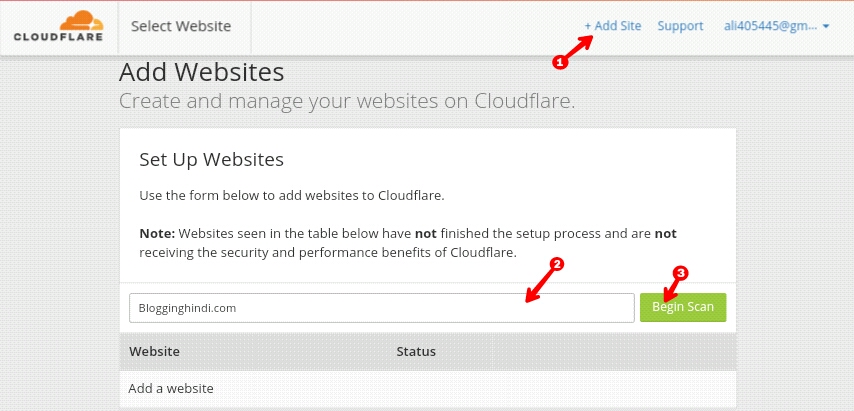
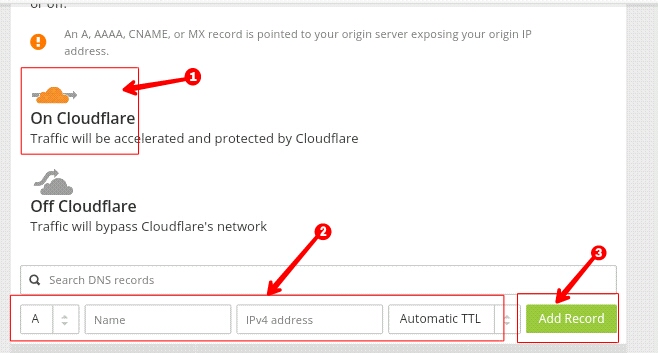


sir maine dns record me ip change kiya hai lekin wo work nahi kr raha hai please solution bataye
Wait! Isko change hone me thoda time lagta hai. Agar fir bhi nahi ho to Hosting provider se contact karo.
bhy aapne bahut achi post share kari hai
Thanks bhai.
Bhy mene cloudflare cdn ke server ko domain dns me add karke ……Server delete kar diye hai. Aur uske bad was default me kar diya lekin uske bad blog open nhi ho rha hai….
Hi Sultan,
Apne cloudflare me kisi sitting ko enable ya block kar diya hoga. Iske liye aap ise padhiye. My website is offline or Unavailable. How to fix?
bhai apki post padd kar ke maine iss step ko follow kar diya hai ab site khul nhi rahi hai 24 hours dekhta hu kya hota hai nhi hua toh hosting wale help karege naa bhai
Yes, Nameserver update hone me thoda time lagega.